マルチボディ部品で、隔離コマンドは、選択された全てのボディに焦点を合わせることができるように設定します。非表示にするため、透明にするために選択されたボディを除きます。隔離を終了したとき、ディスプレイは永久的な変更なしで、そのオリジナルの状態に戻ります。
- 隔離するボディを選択します。

- をクリックするか、右クリックして隔離 (Isolate) を選択します。
- 隔離(Isolate)ポップアップ ツールバーで、削除された構成部品の表示設定(Visibility of Removed Bodies)を変更するために、以下の1つをクリックすることができます:
 |
透明度(Transparent) |
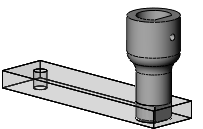 |
 |
非表示(Hidden) |
 |
- オプションで表示状態として保存(Save as Display State)
 をクリックすると、新しい表示状態に表示特性が保存されます。
をクリックすると、新しい表示状態に表示特性が保存されます。
- 隔離されたボディでの作業が終わったとき、隔離モード終了(Exit Isolate)をクリックします。
モデルが元の表示状態まで戻ります。